Artikel berikut menjelaskan cara membuat dan mengelola pengguna FTP untuk akun hosting berbasis Windows.
Untuk mengelola pengguna FTP Anda, ikuti langkah-langkah berikut:
- Buka jendela browser dan buka www.HostMySite.com.
- Klik Masuk Panel Kontrol .
- Masuk ke Panel Kontrol sebagai salah satu dari berikut ini:
- Administrator Akun dan pilih domain yang sesuai
- Kontak Teknis untuk domain
- Klik Administrasi Situs Web dan pilih Pengelola FTP .
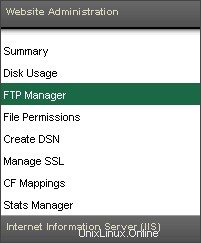
- Sekarang Anda dapat memilih untuk membuat, memodifikasi, menonaktifkan, atau menghapus pengguna FTP.
Buat pengguna FTP baru | Ubah pengguna FTP yang ada | Nonaktifkan pengguna FTP yang ada | Hapus pengguna FTP yang ada
Untuk membuat pengguna FTP baru, ikuti langkah-langkah berikut:
- Klik Buat Akun FTP Baru .

- Masukkan informasi yang diperlukan:
- Masuk – masukkan nama pengguna FTP
- Sandi – masukkan kata sandi FTP
- Konfirmasi Kata Sandi – masukkan kembali kata sandi FTP untuk verifikasi
- Direktori Beranda – pilih direktori login yang akan digunakan pengguna FTP
- Kuota Disk – atur kuota disk untuk pengguna ini
- Izin File :
- Baca – pengguna FTP dapat melihat file dalam direktori
- Menulis – pengguna FTP dapat mengunggah file ke direktori
- Hapus – pengguna FTP dapat menghapus file dari direktori
- Izin Direktori :
- Daftar – pengguna FTP dapat melihat daftar direktori
- Buat – pengguna FTP dapat membuat direktori baru
- Hapus – pengguna FTP dapat menghapus direktori
- Izin Sub-Direktori :
- Mewarisi – file baru yang diunggah akan mewarisi izin berdasarkan folder utama (ini harus diperiksa)
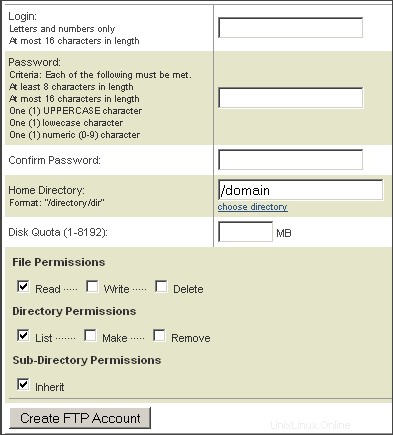
- Klik Buat Akun FTP .
Untuk mengubah izin FTP untuk pengguna yang ada, ikuti langkah-langkah berikut:
- Temukan pengguna FTP yang ingin Anda ubah dan klik edit .

- Klik izin direktori yang ingin Anda edit.
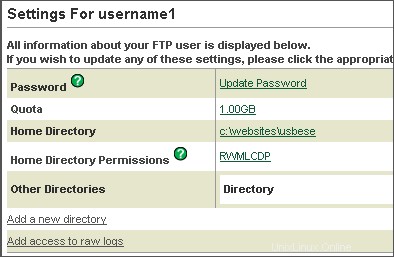
- Setel izin baru.

- Klik Perbarui Izin .
Untuk menonaktifkan pengguna FTP, ikuti langkah-langkah berikut:
- Temukan pengguna FTP yang ingin Anda nonaktifkan dan klik nonaktifkan .

Catatan: Menonaktifkan pengguna FTP hanya akan menonaktifkan akses FTP, itu tidak akan menonaktifkan Kontak Teknis.
Untuk menghapus pengguna FTP, ikuti langkah-langkah berikut:
- Temukan pengguna FTP yang ingin Anda hapus dan klik hapus .

- Saat diminta untuk mengonfirmasi penghapusan, klik OK .
Catatan: Menghapus pengguna FTP hanya akan menghapus akses FTP, itu tidak akan menghapus Kontak Teknis.
Bagaimana cara menambahkan data DNS karakter pengganti?
Bagaimana cara mengubah izin pada file atau folder melalui Panel Kontrol HostMySite.com?